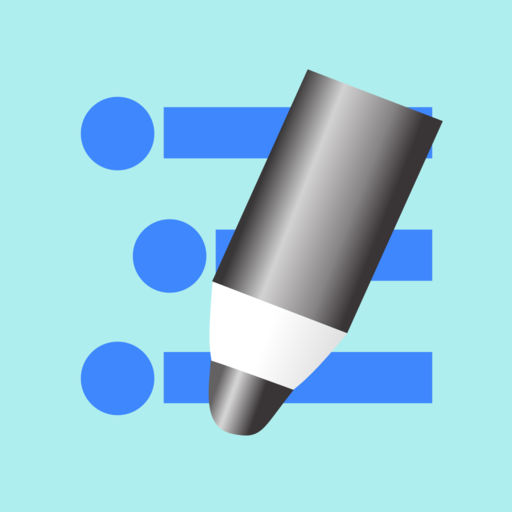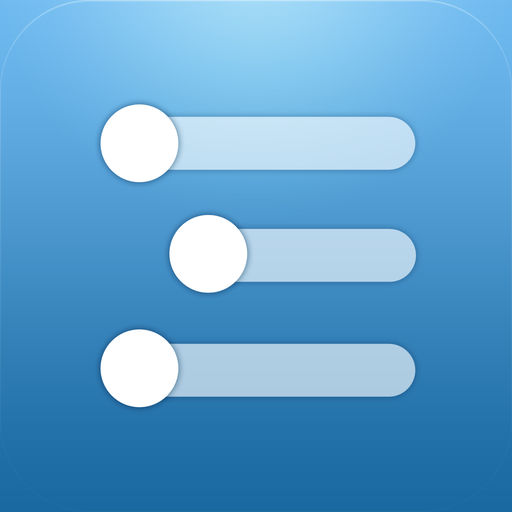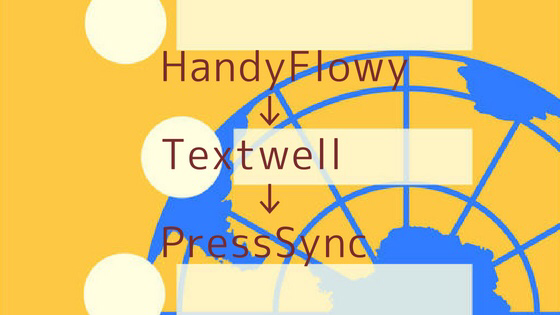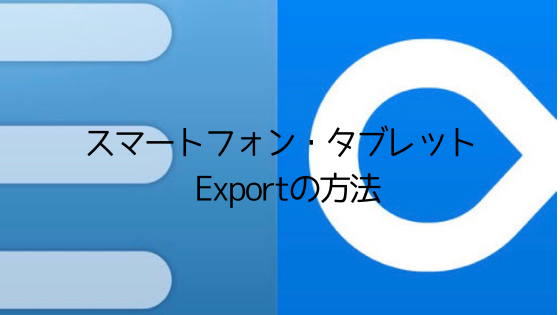MemoFlowyVer1.5では、WorkFlowyとEvernoteへの同時送信機能が実装されました。
その意義として、私は以下の記事でこう考えました。
ひとつのメモを、WorkFlowyには考える材料として保存し、そういうことを考えたという記録としてEvernoteにも同時に保存することができる。
すなわち、WorkFlowyにメモした内容は考えを深めていく過程でどんどん形を変えたとしても、元々のメモはEvernoteに記録として残っている、ということであり、MemoFlowyは「思考メモ」と「記録メモ」の両方を入り口の段階で扱うことができる、ということです。
参考 MemoFlowyは「思考メモ」と「記録メモ」を同時に扱うことができるアプリ(MemoFlowy Ver.1.5)
本記事では、その意義を踏まえ、さらにVer1.5で実装されたマルチ送信機能を持つMemoFlowyが、アイデアやブログのネタ等の考える材料となる「思考メモ」をさらに便利に扱うことができないかを考えてみたいと思います。
1. MemoFlowyVer1.5の「マルチ送信機能」と「考えたいテーマ」を結びつける
MemoFlowyVer1.5では、マルチ送信ができるようになりました。
MemoFlowyは、あらかじめ指定したWorkFlowyのトピックの下位にワンタッチでメモを保存することができます。これまではその保存先を1つしか設定できませんでしたが、Ver1.5のアップデートにより、3つまで設定できるようになりました。これがマルチ送信機能です。もちろん、Evernoteに同時に送信することもできます。
この機能をどう活かすか、と考えたとき、こういう使い方はどうだろうか、と思いつきました。
(1) 考えるテーマを送信先に設定する
私は、何か考えたい(もしくは、考えなければいけない)事柄があると、それを自分の頭の中に「考えるテーマ」と設定し、日頃の暮らしの中でそのテーマを常に意識するようにしています。
例えば、最近の私の関心事から、考えるテーマに設定しているのは次の3つです。
- 自分の知的生産活動を便利にするためのMemoFlowyVer1.5の具体的な使い方
- よりよりWorkFlowyとEvernoteの使い分けや連携方法
- 子どもがデジタルゲームを始めるにあたって親として考えておくべきこと
この考えるテーマをWorkFlowyのトピックに書き、そのトピックをMemoFlowyの送信先に設定しておいてはどうだろうか
(2) テーマを設定すれば「考える意識」と「メモする意識」が高まる
以前、私は、何かおもしろいことがあったらメモしようとか、ブログのネタになるようなことがあったらメモしようと思い、日々の生活を送っていましたが、結局、なかなかメモはたまりませんでした。
それが、考えるテーマを設定し、そのテーマを日頃から意識するようにしたら、ふだんの何気ない生活の場面で、ふっとそのテーマに関する新しい考えが浮かぶようになりました。自分の中で、「私はこれを考える」と、具体的なテーマを設定したのがよかったのだと思います。
先日、水撫月 怜香さんのこのTweetを見かけ、こういう考えが浮かびました。
Memoflowyのマルチ送信だけどさ、日付トピックに使うだけじゃなくて、進行中プロジェクトのトピックに送信するよう設定しておいてそのプロジェクトに関わるメモを簡単に放り込めるようにしておく、って使い方もありかもなぁ。
— 水撫月 怜香 (@Ray_mnzk) 2016年7月27日
前述した、考えたいテーマを、MemoFlowyの送信先に設定しておく、という使い方です。
そうすれば、今、自分が考えたいテーマが明確になり、考える意識が高まるし、メモも簡単にWorkFlowyに放り込むことができると思うのです。
これまでは、日付トピックにメモを送信していましたが、日付ごとの保存は、Evernoteへの同時送信機能が果たしてくれますので、WorkFlowyではテーマのトピックごとに保存する、という使い方です。
だから、WorkFlowyへは考えるテーマごとに送信してみることにしました。
(3) 2テーマ1フリー
MemoFlowyがVer1.5になって、まだまだ使い方は模索中で流動的ですが、前述の考えをふまえ、今はこういう運用を考えています。
a. 今、考えたい2大テーマを送信先に設定する
今、考えたい、又は考えなければいけないテーマを決め、そのテーマをWorkFlowyの各トピックに書きます。
そのトピックをMemoFlowyの送信先2と送信先3に設定します。
もちろん、Evernoteへの同時送信はオンにしておきます。
Evernoteに保存されるノートを日付名にしたいため、以下の設定画面のとおりトピック名には日付を入れています。
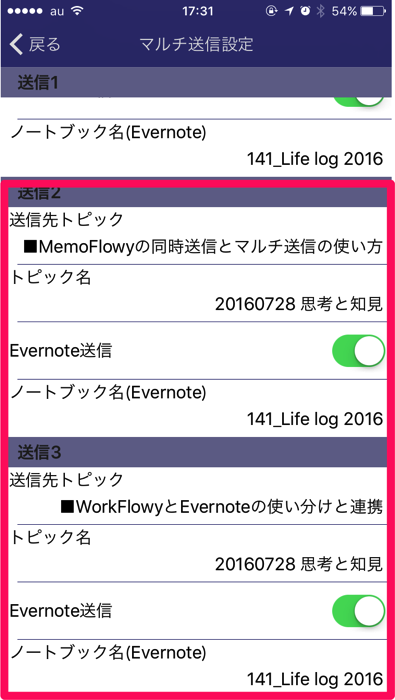
トピック名がEvernoteのノートタイトル名になるので、送信先2と3のトピック名を同一にしておくと、送信2で送信しても送信3で送信しても、Evernoteへは同一のノート内にメモが保存されます。
これは便利です。
ただ、WorkFlowy内では、テーマのトピックの下位に日付の入ったトピックがきて、その下にメモの内容という並びになります。
テーマのトピックのすぐ下に、メモの内容がこればベストですが…。欲を言えば、Evernoteへ送信するときのノートのタイトル名とWorkFlowyへ送信するときのトピック名を変えれるとうれしいです。今後のアップデートを期待するばかりです。
b. フリーの送信先を設定する
送信先1は、というと、ここはinboxとしての役割をもたせようと思っています。
もともとのMemoFlowyのinbox機能にはEvernoteへの同時送信機能がないため、送信先1であえてinboxとしての役割を設けるのです。
考えたいテーマ以外にも、日々、いろいろなことを考えたりします。テーマに縛られず、フリーな考えを拾うのが送信先1です。
送信先1の送信先のトピックは、「アイデアinbox」というトピックにしようと思います。

Evernoteへの送信先は、すべて「Life log」という日記を保存しているノートブックです。考えたことのメモは「思考の日記」として、いわゆる「日記」と同じノートブックに入れておくと、過去の行動だけでなく、過去に考えたことを振り返ることができ、また新たな考えにつながるかもしれません。
2. 「記録メモ」としてEvernoteに送信される安心感
今見てきたように、WorkFlowyの中でテーマごとにメモを分類したとしても、WorkFlowyではトピックを自由自在に動かすことができます。
これはあくまで一時的な分類であって、考えを深める中で、自由にトピックを動かしたり、書き加えていけばよい、むしろ、そうやって、よい意味でトピックをぐちゃぐちゃにして考えることが大事だと思います。
どんどんカオスな状態になっても、最終的にブログの記事など、ひとつの形につながればよいわけですから。というか、それが目的のメモたちです。
しかも、当初のメモは、MemoFlowyの同時送信機能を使えば、しっかりEvernoteに保存されていますので、いくらWorkFlowyの中で形を変えてしまっても、元のメモは失われませんので、安心感があります。
3. おわりに
私はWorkFlowyを使うのは大半がiPhoneです。あとからメモをWorkFlowy内でテーマごとに分類するのはけっこう面倒な作業です。
それを、最初に入り口の段階から分けておこうというものです。
送信先が3つ、というのは、テーマごとに分けるという意味からすると少ないのかもしれませんが、そんなに同時に考えるテーマを持っていたとしても、結局、ふだん考え続けることができるのは、2つか3つくらいのテーマなので、それほど不便には感じません。
MemoFlowyがEvernoteへの同時送信機能とマルチ送信機能が実装されたのは、つい、最近です。まだまだ、使い方を模索したいと思っていますので、この使い方が落ち着くかはわかりません。
使い方が落ち着いたところで、いったん、使い方の整理をしたいとは思っています。
この記事は以上です。
もし、少しでも参考になった内容があれば、下の「いいね」ボタンを押してください。励みになります!
このブログには、iPhone・iPad・Apple Watch、アプリ、Kindle出版、ブログ運営などに関する記事があります。カテゴリーページや下にある「関連記事」を、ぜひご覧ください。